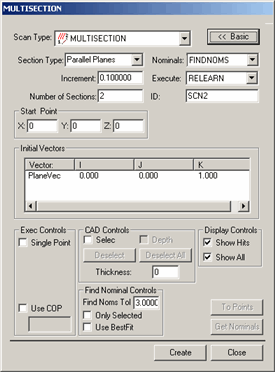
「多截面」掃描法的功能與主體軸手動掃描大體相似,其主要區別如下:
多截面掃描可穿過多個截面。
它不必與 X、Y 或 Z 軸平行。
如需該標籤其他控制項之資訊,請參閱 PC-DMIS 核心文件中「正在掃描工件」一章中「掃描對話方塊的常用功能」主題。
若要建立多截面掃描:
選取插入 | 掃描 | 多截面功能表選項以打開多截面對話方塊。
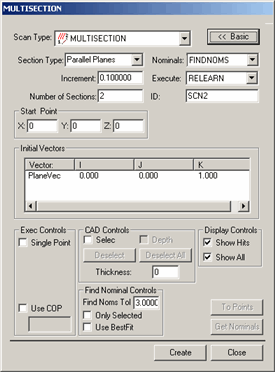
「多截面」對話方塊
若不想使用預設名稱,請在 ID 方塊中指定掃描的自訂名稱。
從截面類型清單,選取要掃描的截面之類型。可用的類型包括:
在截面數方塊中,鍵入掃描的截面數。
若至少選取了兩個截面,請在增量方塊中指定截面增量。對於平行平面和圓,此數值爲平面間的距離。對於徑向平面,此數值爲角度。PC-DMIS 會自動在工件上間開這些截面。
定義掃描起點。在起點區域中,鍵入 X、Y 和 Z 的值,或按一下工件讓 PC-DMIS 從 CAD 圖紙上選取起點。將從此臨時點開始,根據增量值對這些截面進行計算。
若使用的是 CAD 模型,請在尋找標稱值控制區域鍵入尋找標稱值公差。此操作可定義實際球心點離標稱 CAD 位置的距離。
根據需要設定其他任何對話方塊選項。
按一下建立。PC-DMIS 插入基本掃描。
執行測量程式。當 PC-DMIS 執行掃描時,將顯示執行選項對話方塊,PC-DMIS 將等待控制器傳回資料。
手動拖動測頭至待掃描的曲面上。當測頭接近每個截面時,您會聽到隨間距逐漸增大的持續聲音,直至測頭穿過截面。此可聽聲音有助於您確定測頭離正在穿過的平面有多遠。每次測頭穿過定義的截面時,PC-DMIS 將會接受來自控制器的測點。